Bagaimana cara mencetak daftar file dan folder pada a Windows PC
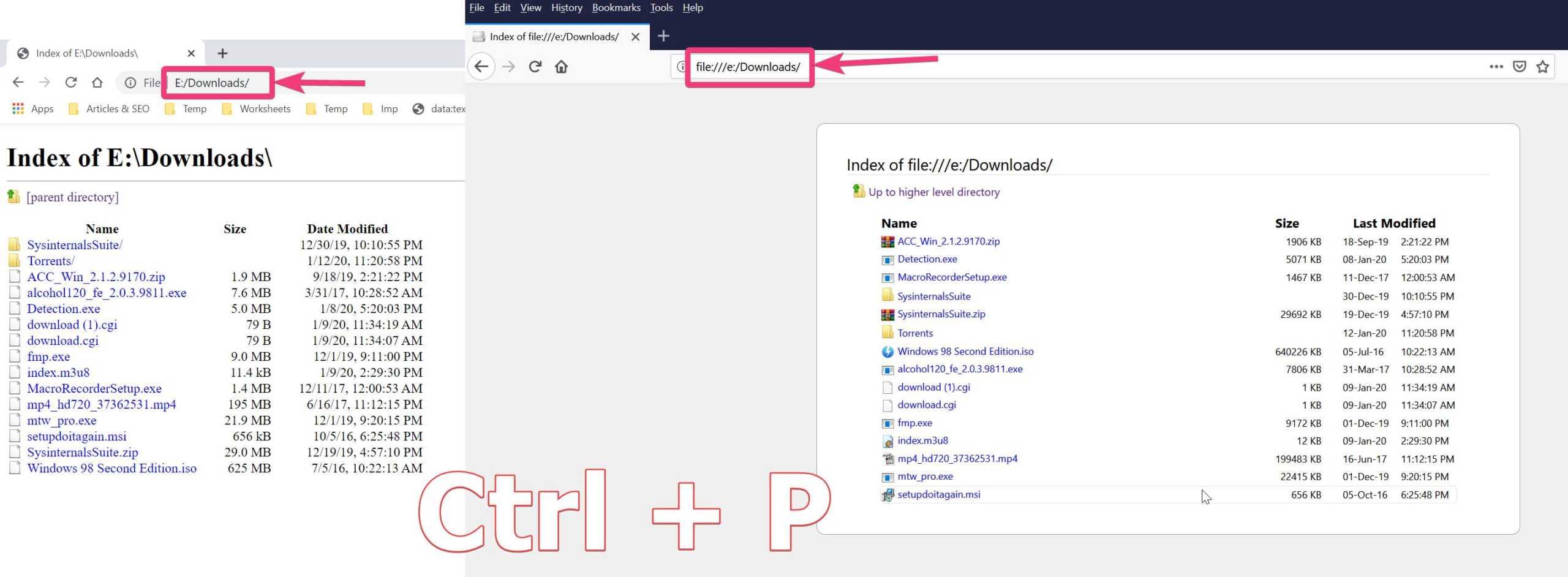
– Iklan –
Kami mencetak banyak dokumen untuk berbagai keperluan. Tapi, ada kalanya kita tidak perlu mencetak dokumen, tetapi ada hal lain, misalnya halaman web. Dalam sejumlah situasi, penting juga untuk mencetak konten folder atau drive pada a Windows komputer. Ya, Anda selalu dapat membuka folder atau drive di mana Anda ingin melihat konten, tetapi sama seperti kita sering perlu mencetak screenshot, yang tidak boleh dicetak, kita juga harus membuat daftar isi folder atau drive pada waktu tertentu. untuk referensi di masa mendatang.
Mungkin ada beberapa keadaan saat membuat catatan, atau mencetak daftar file dan folder dengan folder atau drive sangat membantu. Cara termudah untuk melakukan ini adalah mengambil tangkapan layar dan mencetaknya. Namun, jika Anda memiliki banyak file, yang tidak dapat ditampilkan dalam satu jendela, dan Anda perlu menggulir ke bawah, mengambil beberapa tangkapan layar bukanlah ide yang mudah. Jadi, hari ini, saya akan berbicara tentang bagaimana Anda dapat mencetak daftar file dan folder dalam folder atau direktori atau menyimpannya dalam dokumen yang dapat dicetak nanti, kapan saja.
Waktu yang dibutuhkan: 01 menit
Jadi tanpa penundaan lebih lanjut, mari kita mulai, bagaimana Anda dapat mencetak atau menyimpan isi folder atau drive Windows komputer
- Cetak daftar file dan folder dengan Google Chrome atau Mozilla Firefox
Buka google Chrome atau Mozilla Firefox, yang merupakan browser pilihan Anda, dan ketikkan nama drive dalam format format berikutX: ', Tanpa tanda kutip. Di sini ‘X'Mengacu pada nama drive yang ingin Anda lihat. Sekarang tekan tombol Enter.
- Tekan tombol pintas Ctrl + P
Sekarang secara bertahap pergi ke folder, yang isinya akan disimpan dalam file PDF, atau jika Anda ingin mencetak. Setelah Anda di sana, tekan ‘Ctrl + PTombol pintas yang intinya mulai mencetak sesuatu di kedua browser.
- Anda akan mempratinjau hasil cetak di Google Chrome
Anda akan segera menemukan pratinjau file di Google Chrome yang akan menampilkan daftar semua file dan folder di folder atau drive yang dipilih. Tapi, di Mozilla Firefox, pratinjau tidak akan ditampilkan seperti ini. Jika Anda mengaktifkan bilah menu, Anda dapat menggunakan opsi 'Print preview' untuk mencari tahu seperti apa halaman itu sebelum mencetaknya.
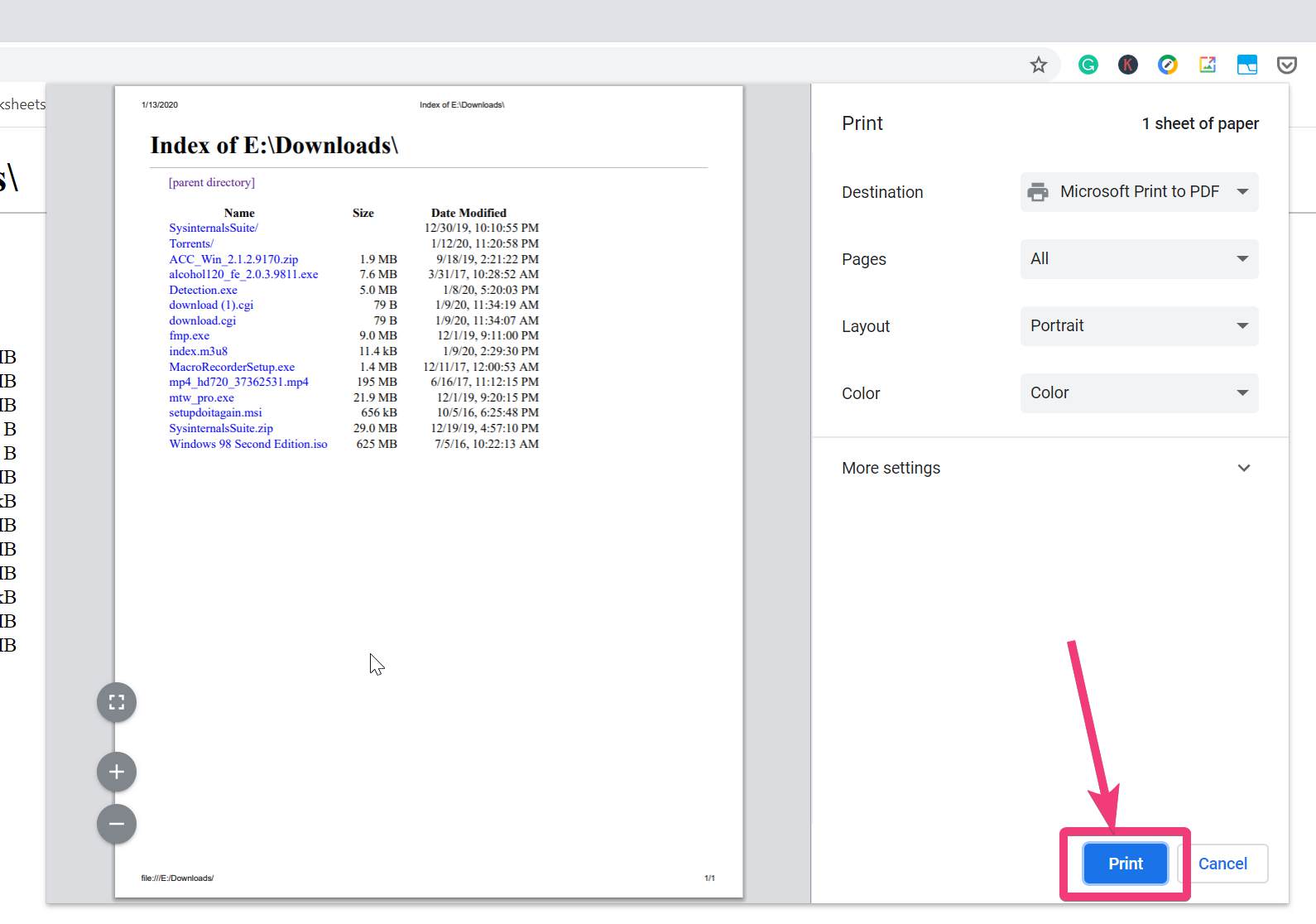
Daftar file sekarang tersedia untuk Anda, dan Anda dapat menggunakannya untuk referensi di masa mendatang. Tergantung pada jumlah item di lokasi yang Anda pilih, Anda mungkin memiliki beberapa item, yang tidak dapat dicetak pada satu halaman. Anda mungkin memerlukan lebih banyak halaman atau menggunakan beberapa pengaturan cetak untuk menghemat kertas dan planet ini. Namun, ini lebih baik daripada mencetak tangkapan layar, yang pasti akan merusak segalanya.
Jadi, ini adalah bagaimana Anda dapat mencetak isi folder atau drive, di a Windows komputer Anda memiliki pertanyaan Jangan ragu untuk berkomentar sama di bawah ini.




